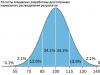Paleidžiant protingas nuskaitymas„Avast“ patikrins, ar jūsų kompiuteryje nėra šių problemų, ir pateiks pasiūlymus, kaip jas išspręsti.
- Virusai: failai su kenkėjišku kodu, galinčiu paveikti jūsų kompiuterio saugumą ir našumą.
- Pažeidžiama programinė įranga: programos, kurias reikia atnaujinti ir kurias užpuolikai gali naudoti norėdami pasiekti jūsų sistemą.
- Prastos reputacijos naršyklės plėtiniai: naršyklės plėtiniai, kurie paprastai įdiegiami be jūsų žinios ir turi įtakos sistemos veikimui.
- Silpni slaptažodžiai: slaptažodžiai, naudojami norint pasiekti daugiau nei vieną internetinę paskyrą ir gali būti lengvai įsilaužti arba pažeisti.
- Tinklo grėsmės: tinklo pažeidžiamumas, dėl kurio gali būti užpulti tinklo įrenginiai ir maršruto parinktuvas.
- Veiklos problemos: Objektai (šiukšlių failai ir programos, su nustatymais susijusios problemos), kurie gali neleisti kompiuteriui veikti.
- Prieštaringi antivirusai: antivirusinė programinė įranga, įdiegta kompiuteryje su Avast. Jei naudojate kelias antivirusines programas, jūsų kompiuteris sulėtėja ir sumažėja antivirusinės apsaugos efektyvumas.
Pastaba. Tam tikroms „Smart Scan“ aptiktoms problemoms išspręsti gali prireikti atskiros licencijos. Nereikalingų problemų tipų aptikimą galima išjungti .
Rastos problemos
Žalia varnelė šalia nuskaitymo srities rodo, kad su ja susijusių problemų nerasta. Raudonas kryžius reiškia, kad nuskaitymas nustatė vieną ar daugiau susijusių problemų.
Norėdami peržiūrėti konkrečią informaciją apie rastas problemas, spustelėkite viską išspręsti. Išmanusis nuskaitymas rodo išsamią kiekvienos problemos informaciją ir siūlo galimybę nedelsiant ją išspręsti spustelėjus elementą Nuspręsk, arba padarykite tai vėliau spustelėdami Praleiskite šį žingsnį.
Pastaba. Antivirusinių nuskaitymo žurnalus galima pamatyti nuskaitymo istorijoje , kurį galima pasiekti pasirinkus Apsauga Antivirusinė.
Išmaniojo nuskaitymo nustatymų tvarkymas
Norėdami pakeisti Smart Scan nustatymus, pasirinkite Nustatymai Bendrieji Smart Scan ir nurodykite, kuriai iš išvardytų problemų tipų norite paleisti Smart Scan.
- Virusai
- Pasenusi programinė įranga
- Naršyklės priedai
- Tinklo grėsmės
- Suderinamumo problemos
- Veiklos problemos
- Silpni slaptažodžiai
Pagal numatytuosius nustatymus visų tipų problemos įgalintos. Norėdami sustabdyti konkrečios problemos tikrinimą, kai atliekate išmanųjį nuskaitymą, spustelėkite slankiklį Įskaitantšalia problemos tipo, kad ji pakeistų būseną į Išjungė.
Spustelėkite Nustatymaišalia užrašo Virusų nuskaitymas norėdami pakeisti nuskaitymo nustatymus.
„Avast Browser Cleanup“ (arba „Avast Browser Cleanup“) yra nemokama programa, skirta rasti ir pašalinti kenkėjiškus, įkyrius ir potencialiai žalingus naršyklės priedus.
Avast naršyklės valymas. Kaip naudoti
1. Atsisiųskite paslaugų programą iš oficialios svetainės: http://files.avast.com/files/tools/avast-browser-cleanup.exe
2. Paleiskite atsisiųstą failą.
Jei reikia, patvirtinkite ketinimą paleisti failą vartotojo abonemento valdymo lange:
3. Jei programa „Avast“ naršyklės valymas aptiks kenkėjiškus elementus naršyklėse, jie bus įtraukti į sąrašą. Pavyzdžiui, jei aptiksite kenkėjiškų naršyklės plėtinių, pamatysite pranešimą:
Jūsų naršyklėje naudojami prastos reputacijos plėtiniai
Čia galite ištrinti rastus elementus po vieną naudodami mygtukus Ištrinti priešais kiekvieną arba spustelėkite mygtuką Pašalinkite visus plėtinius Norėdami pašalinti visus elementus, kuriuos programa laiko kenkėjiškais:

4. Jei kenkėjiški plėtiniai pakeitė numatytąjį pradžios puslapį arba numatytąjį paieškos variklį, paslaugų programa paragins nustatyti naują paieškos variklį ir naują pradžios puslapį. Sąraše pasirinkite „Yandex“ arba „Google“, tada spustelėkite Išvalyti Nemokama.
Įrankių juostos yra iš pažiūros naudingi dalykai, kurie pateikia visą svarbiausią informaciją vienoje naršyklės eilutėje (neskaitytų pranešimų skaičius, orai, valiutų kursai ir pan.). Yra tik vienas BET, daugeliu atvejų įrankių juostos įdiegiamos arba visiškai be savininko žinios, arba rimtai maskuojant (premija atsisiųstai programai, įspėjimas nedideliu tekstu diegiant programą). Pasirodo, dauguma vartotojų įrankių juostas diegia patys to nežinodami. Taigi įrankių juostos, kaip ir nekviesti svečiai, užima dalį naršyklės erdvės ir, kaip taisyklė, tik trukdo. Šiame straipsnyje apžvelgsime kai kurias įrankių juostos pašalinimo programas, taip pat kaip su jomis elgtis ypatingais atvejais.
Kaip rankiniu būdu pašalinti įrankių juostą?
Dažnai įrankių juostos yra įprasti naršyklės priedai ir pakanka juos tiesiog išjungti. Įdiegtų priedų sąrašą rasite naršyklės nustatymuose:
„Chrome“: eikite į nustatymus > įrankiai > plėtiniai.
„Firefox“: eikite į Tools > Add-ons (Firefox > Add-ons).
Operoje: opera > plėtiniai.
Dabar belieka rasti ir pašalinti nereikalingą įrankių juostą.
Jei paprastas išjungimas nepadėjo, naudokite „Avast Browser Cleanup“.
„Avast“ naršyklės valymas
„Avast Browser Cleanup“ yra puikus „Avast“ sprendimas (jie turi keletą geriausių antivirusinių programų). Šios mažos programos grožis yra tas, kad jos nereikia diegti ir paleidus iš karto nuskaito, ar nėra prastos reputacijos naršyklės priedų. Paprastai Avast Browser Cleanup klaidų nedaro ir iškart po nuskaitymo galima spustelėti "Pašalinti visus plėtinius", tačiau pažengę vartotojai gali išnagrinėti rastų plėtinių sąrašą ir jį koreguoti. Patikrinimo metu įrankių juostos „Mail.ru“, „Webalta“ ir „Delta Toolbar“ buvo lengvai pašalintos.
Įrankių juostos valiklis
Įrankių juostos valiklis – rekomenduojama labiau pažengusiems vartotojams. Bent jau mano mylimam „Firefox“ programa, žinoma, tiesiog parodydavo visą priedų sąrašą, todėl galėsite pašalinti daug nereikalingų dalykų. Be to, įrankių juostos valiklis turi naudingą „Windows“ automatinio paleidimo valymo funkciją.
Norėdami pašalinti agresyvius naršyklės plėtinius, galite naudoti standartinius įrankius (pvz., dialogo langą „Konfigūruoti priedus“, skirtą IE, arba „Įrankiai > plėtiniai“, jei naudojate „Chrome“). Tačiau šie metodai ne visada veikia ir, be to, gali sukelti sunkumų pradedantiesiems vartotojams.
Sukurta kaip paprasta alternatyva tradiciniams pratęsimo pašalinimo būdams.
Programai nereikia įdiegti ir ji suderinama su Windows XP, 7 ir 8. Naršyklės valymo paskirstymo rinkinys užima tik 2,5 MB. Programa labai paprasta naudotis ir palaiko beveik visas populiarias naršykles: Internet Explorer, Firefox ir Chrome. Paleidus programą, ji automatiškai patikrina, ar nėra įdiegtų priedų.
Kai kurį nors įdiegtą plėtinį paslaugų programa laiko ypač įtartinu, bendroje suvestinėje jis bus paryškintas spalvotai. Analizuojant priedus, galima išskirti tuos, kurie „turi prastą reputaciją“ tarp „avast“ vartotojų arba „aktyviai iškraipo jūsų nustatymus“. Jei santraukoje yra priedų, apie juos galite sužinoti daugiau.
Jei santraukoje pateikti priedai nėra absoliučiai reikalingi, galite juos išjungti vienu paspaudimu. Bet jei kyla abejonių dėl konkretaus plėtinio, pažymėto naršyklės valymu, galite imtis veiksmų patys arba palikti jį tokį, koks yra.

Gali būti, kad santraukoje iš viso nebus išvardyti jokie plėtiniai. Tokiu atveju galite perjungti skirtukus kairėje, kad peržiūrėtumėte kiekvienos konkrečios naršyklės priedus. Žinoma, šias operacijas galima atlikti tiesiai iš naršyklės, tačiau naršyklės valymas turi didelių privalumų. Programa neapima saugių plėtinių, todėl vartotojas gali sutelkti dėmesį tik į potencialiai pavojingus priedus.
Naršyklės valymas leidžia aptikti galimą problemą ir iš karto ją išspręsti išjungus atitinkamus priedus. Programoje nėra trynimo parinkties. Matyt, avast kūrėjai! mano, kad saugiau yra pašalinti priedus tiesiogiai naudojant naršyklę.
Jei naršyklės pagrindinis puslapis ir paieškos varikliai buvo pakeisti plėtiniu, naršyklės valymas turi galimybę atkurti pradinius nustatymus.
Avast! Naršyklės valymas nėra pati galingiausia tokio pobūdžio priemonė. Tačiau programa yra paprasta naudoti ir ji veiksminga sprendžiant konkrečią problemą. Naudoti tinkintą plėtinių įvertinimą yra naudinga parinktis ieškant galimų grėsmių. Programa puikiai tinka standartiniams naršyklės plėtinių valdikliams pakeisti.